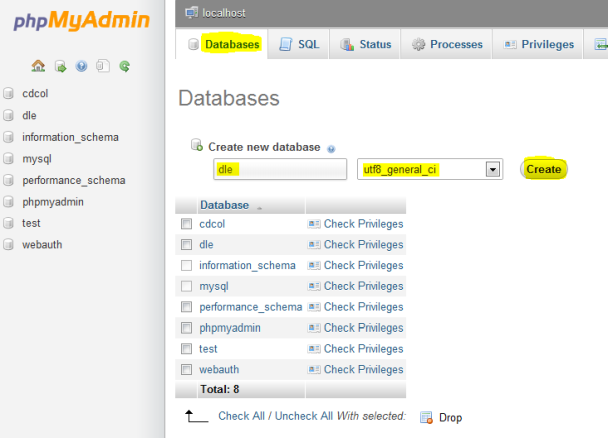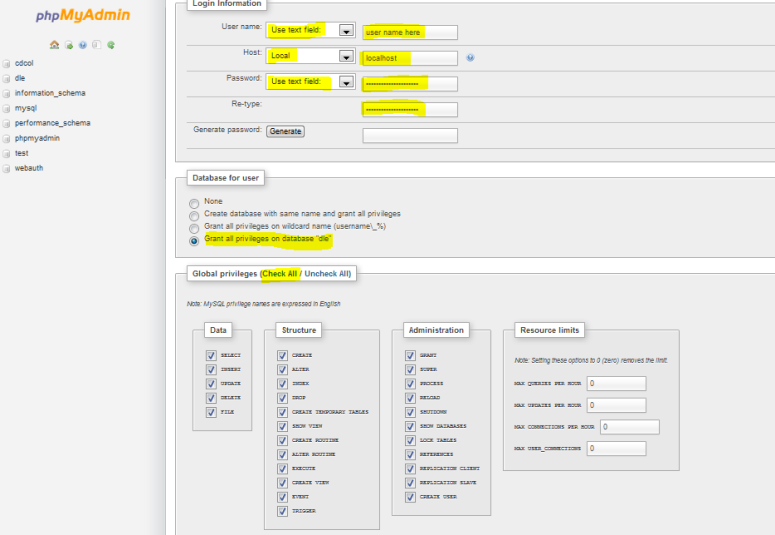Просматривая статистику просмотров статей на сайте я с удивлением увидел, что WolfCMS уверенно держит лидерство. Поэтому свой пост я напишу про неё. Но начну я издалека.
Интернет — это свободное место, где нет законов и правил. Ну почти нет. Вот потому там и процветает часто хамство, поскольку в рожу-то никто не даст. Когда голословно хают что-либо в интернете, у меня возникает острое чувство брезгливости: как может человек безапелляционно и грубо выражать мнение о том, что он толком-то не знает. А ведь кто-то старался, работал! К сожалению, часто даже не разобравшись в предмете.
Я изучал WolfCMS практически 2 месяца. Я читал форум, документацию. Смотрел исходники. Прошерстил все компоненты системы. И, наконец, у меня сложилось свое мнение о ней. Вот этим своим мнением я и хочу поделиться.
Стоит ли изучать WolfCMS сейчас?
Отвечу кратко — нет, не стоит!
А вот теперь я постараюсь изложить почему я пришел к такому выводу.
- WolfCMS — это не система управления контентом типа Joomla, WordPress, MaxSite и другие. WolfCMS — это не PHP Framework типа Yii, Laravel или Kohana. WolfCMS занимает промежуточную нишу между этими крайними точками. С одной стороны есть какая-никакая админка, с другой стороны все нужно писать самому на php. Вроде это не плохо. Но и не хорошо.
- Админка заточена под программиста в самом худшем понимании этого слова. Какой бы хороший код/ядро/стабильность/возможности не было у Linux, но Windows или MacOS в разы превосходит по удобности пользования и прежде всего из-за отточеного интерфеса. Нет, я не говорю про обои, скринсейверы и тому подобные вещи. Linux в разы хуже выглядят из-за плохих шрифтов, отвратительных непродуманных интерфесов. Ведь это писалось программистами для программистов! Так и WolfCMS имеет админку, но пользоваться ею простому пользователю не удобно. Получается админка нужна для создания сайта и потом для редкой корректировки контента. Тогда зачем она вообще нужна?
- Любой движок всегда оценивают по возможностям не только ядра, но и наличие необходимых плагинов. Из-за отсутствия необходимых плагинов загнулся не один проект подобного рода, ведь большинство пользователей берут CMS для облегчения создания сайта, а не из любви к программированию. Увы, но для WolfCMS куча расширений, написанных опять же программистами для программистов. Для простого сайта-визитки что требуется? Фотогалерея с админкой для загрузки фотографий и создания подписей (на основе её можно и слайдеры сделать), обратная связь, лента новостей с регулировкой размера превьюшки, комментарии. Теги, кнопки социальных связей и так далее идут уже во втором эшелоне. В WolfCMS ленту приходится делать самому, форму программировать самому. Ладно, с этим можно смириться. А как быть с галерей? То, что есть в репозитарии даже близко не годится к названию «фотогалерея». Комментарии есть очень убогие. Вывод — писать все самому с нуля!
- Концепция прибавки дополнительных частей страницы очень интересна с точки зрения гибкости. Но как только начинаешь пользоваться страницами в дереве, получается очень не удобный велосипед. Дополнительные поля не привязываются автоматом к странице, их каждый раз нужно создавать руками.
Вот такой получается обзор с точки зрения пользователя.
А с точки зрения программиста? Программист практически не ограничен в творчестве, поскольку движок очень маленький. Поэтому приделать свой функционал можно просто. Даже шаблонизатора нет!
Но тут получается другая сторона медали: страницы в дереве — это не страницы, а контроллеры, которые программист должен самостоятельно обрабатывать. Но тогда теряется смысл, если все делать самому. Получается, что программист должен сделать самостоятельный плагин, который будет встраиваться в админку, там делать свой backend, встраиваться в ЧПУ и выводить из модуля в свои данные на страницы. Тогда становится понятным и логичным использование частей страниц.
Вот только зачем такие сложности? Можно совершенно легко тоже самое написать без всякой чужой админки в нормальном фреймворке типа Laravel/Kohana. Тем более, что админка не удобная для пользователя, а готовых стоящих плагинов нет в репозитории.
Так что все эти изыскания, которые я провел летом и осенью продвинули мои скиллы программирования на php, но выхлопа в виде новой системы для простых сайтов я не получил.
Сравнивая WolfCMS с MODX Evolution, получается, что MODX Evolution бьет по всем параметрам WolfCMS. Судите сами:
- Скорость генерации страниц соизмерима что там, что там. Даже с учетом кеша, MODX Evolution ест меньше памяти.
- Админка MODX Evolution продуманней и красивей. Настраивается гораздо лучше специальным плагином ManagerManager. А учитывая сколько готовых плагинов есть, то можно сделать backend довольно простым для конечного пользователя.
- MODX Evolution позволяет так же легко интегрировать свои наработки, поскольку плагины, модули и сниппеты пишутся на нативном php. Есть вменяемое просте API, хорошо документированное. Так что делать что-то можно легко.
- Плагинов, модулей и сниппетов готовых тоже в достатке. Кеширование идет «в коробке», как и редактор текста с файловым мененджером. Легко подключаются и фотогаралерея, магазин, формы обратных связей и куча расширений еще.
- Куча документации на русском языке, есть даже видоуроки. Сообщества всегда готовы ответить на вопросы, конечно, если они не слишком уж дурацкие.
Один минус по которому проигрывает MODX Evolution — это то, что система старая и не поддерживает PDO, а использует устаревшее расширение для доступа к базам данным mysql. Из-за этого есть потенциальные проблемы с версиями php 5.4 где оно объявлено нежелательным и выдает из-за этого предупреждения, которые, впрочем, можно подавить. На версии php 5.5 теоретически интерпретатор должен вообще отказываться работать, но по факту работает. Разработчики оперативно включили в движок MODX подавлялки выводов предупреждений. А в версии для разработчиков уже перешли на расширение mysli, что не может не радовать.
Update 25.01.2015. К сожалению, со временем выявилась еще одна ошибка — движок разрабатывает очень маленький круг энтузиастов. И когда один разработчик из Украины Дмитрий с конца ноября перестал двигать проект, проект MODX Evolution в развитии практически остановился.
Так что для простых сайтов я остановился на MODX Evolution. Вторую ветку MODX — Revolution я пока осторожно изучаю, ведь эта система уже на порядок сложнее. MODX Revolution обладает большми возможностями, она активна развивается, но и ресурсов потребляет больше.
Так что, без гнева и пристрастия, WolfCMS не стоит изучать.
DIXI
2019-04-03T22:08:12
CMS